Το Modern Warfare 2 και το Warzone 2 αποσυνδέονται από το Steam, πώς να το διορθώσετε;
μικροαντικείμενα / / April 28, 2023
Το Call of Duty έχει δώσει εξαιρετικά παιχνίδια από το 2003, αλλά μερικές φορές οι παίκτες έχουν δύσκολες στιγμές με λάθη. Αυτά τα σφάλματα είναι ως επί το πλείστον καθυστέρηση, υψηλότερο ping, πολλές ώρες αναμονής στο λόμπι, τυχαία ατυχήματα κ.λπ. Πολλοί παίκτες Steam έχουν αναφέρει ότι εμφανίστηκε ένα σφάλμα κατά την αναπαραγωγή του Modern Warfare 2, λόγω του οποίου το παιχνίδι αποσυνδέεται εντελώς από τον διακομιστή Steam.
Από την κυκλοφορία του, οι παίκτες έχουν αντιμετωπίσει πολλά σφάλματα, σφάλματα και συνεχή σφάλματα. Καθώς πολλά σφάλματα σχετίζονται κυρίως με την κατάσταση διακομιστή ή σύνδεσης, το ίδιο ισχύει και για το σφάλμα Αποσύνδεση από το διακομιστή Steam. Αυτό το σφάλμα εμφανίζεται κυρίως λόγω κακών συνδέσεων μεταξύ τους. Υπάρχουν πιθανότητες να προκληθεί πρόβλημα σύνδεσης από την πλευρά σας, αλλά οι περισσότερες περιπτώσεις προέρχονται από τους διακομιστές παιχνιδιών ή κάποια εφαρμογή τρίτων που παρεμβαίνει στο παιχνίδι.
Διαβάστε επίσης
Οι καλύτερες ρυθμίσεις γραφικών για το Warzone 2 σε PlayStation, PC και Xbox
Διορθώστε το Σφάλμα προγραμματιστή Modern Warfare 2 11642, 292 και 401
Επιδιόρθωση: Το Modern Warfare 2 έχασε τη σύνδεση στον κεντρικό υπολογιστή / διακομιστή: Έληξε το χρονικό όριο της σύνδεσης
Διόρθωση: Το Modern Warfare 2 / Warzone 2 δεν εμφανίζεται στο Battle Net
Διόρθωση: Το Modern Warfare 2 απέτυχε να λάβω τη λίστα φίλων Crossplay
Διόρθωση: Ο ελεγκτής COD Warzone 2 δεν λειτουργεί ή δεν εντοπίστηκε σφάλμα
Επιδιόρθωση: Κωδικός σφάλματος MW2 2901
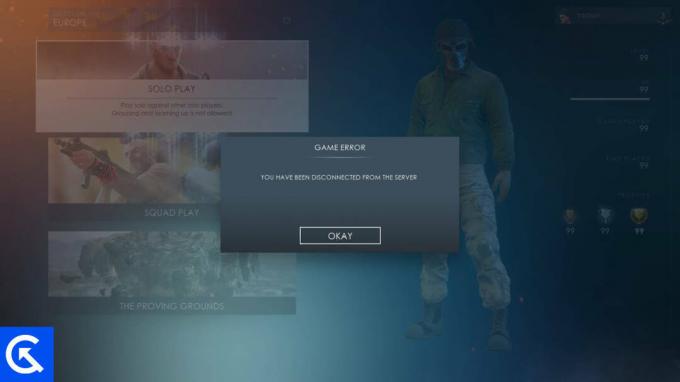
Περιεχόμενα σελίδας
-
Το Modern Warfare 2 και το Warzone 2 αποσυνδέονται από το Steam, πώς να το διορθώσετε;
- Μέθοδος 1: Επανεκκινήστε τον υπολογιστή/Κονσόλα σας
- Μέθοδος 2: Χρησιμοποιήστε ενσύρματες συνδέσεις ή συνδέσεις LAN
- Μέθοδος 3: Εκκαθάριση προσωρινής μνήμης Steam
- Μέθοδος 4: Επαναφέρετε το Winsock
- Μέθοδος 5: Ξεπλύνετε το DNS σας
- Μέθοδος 6: Χρησιμοποιήστε το Battle.net αντί για το Steam
- Μέθοδος 7: Χρησιμοποιήστε ένα VPN
- Μέθοδος 8: Επαλήθευση της ακεραιότητας των Αρχείων παιχνιδιών
- συμπέρασμα
Το Modern Warfare 2 και το Warzone 2 αποσυνδέονται από το Steam, πώς να το διορθώσετε;
Σε αυτόν τον οδηγό, έχουμε παραθέσει μερικούς τρόπους που βοήθησαν πολλούς παίκτες να εξαλείψουν το σφάλμα Disconnected from the Steam server. Ωστόσο, το σφάλμα προκαλείται από τον υπερπληθυσμό παικτών στα λόμπι και τα παιχνίδια σε τίτλους που κυκλοφόρησαν πρόσφατα. Οι μέθοδοι μπορεί να μην είναι μόνιμη λύση και τα σφάλματα θα επανέλθουν ανά πάσα στιγμή. Αλλά είναι πάντα καλό να το δοκιμάσετε, οπότε ας το βουτήξουμε.
Διαβάστε επίσης
Πώς να παίξετε το COD Modern Warfare 2 / Warzone 2 στο Steam Deck
Warzone 2 Λήψη προφίλ στο Διαδίκτυο ή Σφάλμα δεδομένων, πώς να διορθωθεί;
Διόρθωση: Το Modern Warfare 2 έληξε κατά τη σύνδεση σε μια διαδικτυακή πλατφόρμα
Διαφήμιση
Μέθοδος 1: Επανεκκινήστε τον υπολογιστή/Κονσόλα σας
Η επανεκκίνηση του υπολογιστή ή της κονσόλας είναι ο καλύτερος και πιο αποτελεσματικός τρόπος επίλυσης σφαλμάτων. Η επανεκκίνηση της συσκευής σας διαγράφει τις προσωρινές κρυφές μνήμες που ενδέχεται να εμποδίσουν τη σωστή λειτουργία του παιχνιδιού. Εάν η μέθοδος που αναφέρεται παραπάνω δεν λειτουργεί για εσάς, θα πρέπει να δοκιμάσετε αυτήν τη μέθοδο. Τα βήματα είναι πολύ απλά και είναι τα εξής:
Διαφημίσεις
Διαβάστε επίσης
Διόρθωση: Modern Warfare 2 Σφάλμα αποσύνδεσης του προφίλ σας
Όλες οι βασικές τοποθεσίες και ο χάρτης Warzone 2 DMZ
Διόρθωση: Η λειτουργία Warzone 2 DMZ διαρκεί πολύ για να φορτώσει ή να ξεκινήσει
- Κλείστε όλες τις εφαρμογές ή το Modern Warfare 2 που εκτελούνται στον υπολογιστή/Κονσόλα σας.
- Τώρα, πατήστε επανεκκίνηση και αφήστε τη συσκευή να επανεκκινήσει μόνη της. τυχόν διακοπές μπορεί να προκαλέσουν δυσλειτουργία της συσκευής.
- Τέλος, εκκινήστε το Modern Warfare 2.
Μέθοδος 2: Χρησιμοποιήστε ενσύρματες συνδέσεις ή συνδέσεις LAN
Εάν ο υπολογιστής σας διαθέτει θύρα Ethernet και έχετε καλώδιο Ethernet, συνιστάται να χρησιμοποιείτε μια ενσύρματη σύνδεση μόνο για να παίξετε το παιχνίδι. Συνδέστε το καλώδιο LAN απευθείας στον υπολογιστή σας αντί να χρησιμοποιείτε διακόπτες ή Wi-Fi για παιχνίδι.
Αυτό θα σας βοηθήσει να μειώσετε το ping σας κατά τις ώρες αιχμής, να αποτρέψετε τυχαία σφάλματα και σφάλματα και τελικά να βελτιώσετε την εμπειρία παιχνιδιού σας.
Μέθοδος 3: Εκκαθάριση προσωρινής μνήμης Steam
Καθώς το Modern Warfare 2 κυκλοφόρησε πρόσφατα, το σφάλμα μπορεί να οφείλεται σε υψηλή επισκεψιμότητα διακομιστή. Η επανεκκίνηση της εφαρμογής Steam θα διαγράψει τυχόν προσωρινά αρχεία που ενδέχεται να δημιουργούν προβλήματα με τη σωστή λειτουργία του παιχνιδιού. Τα βήματα είναι τα εξής:
- Πλοηγηθείτε στο Ατμός εφαρμογή.
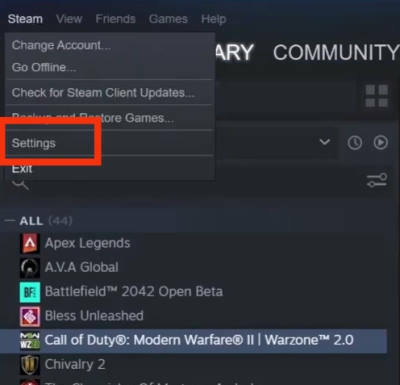
- Πλοηγηθείτε στο "Ατμός» στην επάνω αριστερή γωνία. Κάντε κλικ στο "Ρυθμίσεις“

- Ένα μικρό μενού θα εμφανιστεί στην οθόνη. τώρα κάντε κλικ στο "λήψεις” στην αριστερή πλαϊνή μπάρα.
- Στη συνέχεια κάντε κλικ στο «Εκκαθάριση της προσωρινής μνήμης λήψης” και πατήστε OK.
- Η εφαρμογή Steam θα επανεκκινήσει και είστε έτοιμοι.
- Τέλος, εκκινήστε το «Modern Warfare 2" παιχνίδι.
Αυτή η μέθοδος έχει λειτουργήσει κυρίως για όλους τους παίκτες αυτή τη στιγμή.
Μέθοδος 4: Επαναφέρετε το Winsock
Το Winsock ή γνωστό και ως Windows Socket είναι μια σημαντική υπηρεσία που βοηθά τον υπολογιστή σας να συνδεθεί στο διαδίκτυο. Λόγω πολλών δυσλειτουργιών που σχετίζονται με το λογισμικό, η υπηρεσία Winsock ενδέχεται να σταματήσει να λειτουργεί προκαλώντας σφάλμα αποσύνδεσης από το Steam. Για να επαναφέρετε το Winsock, ακολουθήστε τις παρακάτω εντολές:
- Ανοιξε το γραμμή εντολών στον υπολογιστή σας και πληκτρολογήστε την παρακάτω εντολή.
επαναφορά netsh winsock
- Επανεκκίνηση τον υπολογιστή σας για να ολοκληρώσετε τη διαδικασία.

- Αυτό θα επαναφέρει την υπηρεσία Windows Socket και ελπίζουμε να διορθώσει το πρόβλημα.
Μέθοδος 5: Ξεπλύνετε το DNS σας
Το DNS σημαίνει Υπηρεσία ονομάτων τομέα και η ανάλυση πακέτων στο διαδίκτυο είναι πολύ σημαντική. Αλλά εάν η υπηρεσία DNS δεν λειτουργεί σωστά, πρέπει να εκτελέσετε μια εντολή flush DNS για να το διορθώσετε.
- Ανοίξτε τη γραμμή εντολών στον υπολογιστή σας και πληκτρολογήστε την ακόλουθη εντολή.
ipconfig /flushdns
- Αυτό θα ξεπλύνει και θα επαναφέρει τις υπηρεσίες DNS στο δίκτυό σας και ελπίζουμε ότι το πρόβλημα θα διορθωθεί.
Μέθοδος 6: Χρησιμοποιήστε το Battle.net αντί για το Steam
Συνιστάται να χρησιμοποιείτε το Battle.net αντί για το Steam εάν παίζετε μόνο το Warzone 2. Πολλοί παίκτες έχουν αναφέρει ότι όταν παίζουν το Warzone 2, αντιμετωπίζουν λιγότερα σφάλματα στο Battle.net από ότι στο Steam. Τα βήματα είναι τα εξής:
- Παω σε Battle.net (εάν το Battle.net είναι ήδη εγκατεστημένο στον υπολογιστή σας, μεταβείτε στο βήμα 5).
- Στην επάνω δεξιά γωνία της γραμμής, κάντε κλικ στο "Κατεβάστε το Battle.netκουμπί ".
- Όταν ολοκληρωθεί η λήψη, ξεκινήστε το "Battle.net-Setup.exe"αρχείο εγκατάστασης.
- Δώστε όλα τα απαιτούμενα δικαιώματα και μετά κάντε κλικ στο «εγκαθιστώκουμπί ". Τώρα ξεκινήστε το Battle.net.

- Κάνε κλικ στο "Παιχνίδια» στην επάνω αριστερή γωνία.
- Τώρα πλοηγηθείτε στο Όλα τα παιχνίδια >Ξεκινήστε δωρεάν στην πλαϊνή μπάρα.
- Τώρα θα βρείτε "Call of Duty: Warzone2.0.” Κάντε κλικ σε αυτό.

- Στη συνέχεια κάντε κλικ στο «Παίξε δωρεάνκουμπί ” και περιμένετε να πραγματοποιήσει λήψη όλων των απαιτούμενων αρχείων παιχνιδιού.
- Τέλος, ξεκινήστε το παιχνίδι από το Battle.net και είστε έτοιμοι.
Πολλοί παίκτες έχουν δηλώσει ότι χρησιμοποιώντας αυτήν τη μέθοδο, θα μπορούσαν να παίξουν το Warzone 2 χωρίς ή με λίγα λάθη.
Μέθοδος 7: Χρησιμοποιήστε ένα VPN
Το VPN σημαίνει εικονικό ιδιωτικό δίκτυο και μπορεί να λύσει τα περισσότερα ζητήματα που σχετίζονται με το Διαδίκτυο. Ο διακομιστής παιχνιδιών στον οποίο συνδεθήκατε μπορεί να είναι υπερβολικά γεμάτος, επομένως βλέπετε το πρόβλημα αποσύνδεσης από τον διακομιστή Steam. Αλλά με μια υπηρεσία VPN, μπορείτε να αλλάξετε τη χώρα προέλευσής σας για να μεταφέρετε το παιχνίδι σας σε διαφορετικό διακομιστή, επιλύοντας το πρόβλημα.
Και πάλι, υπάρχουν πολλές δωρεάν και επί πληρωμή υπηρεσίες VPN διαθέσιμες στο διαδίκτυο. Σας συνιστούμε να ελέγξετε τον οδηγό μας Τα καλύτερα VPN για Windows για να επιλέξετε αυτό που ταιριάζει καλύτερα στις ανάγκες σας για παιχνίδια.
Μέθοδος 8: Επαλήθευση της ακεραιότητας των Αρχείων παιχνιδιών
Η επαλήθευση της ακεραιότητας των αρχείων παιχνιδιών είναι μια κρίσιμη διαδικασία για όλα σχεδόν τα παιχνίδια στο Steam. Αυτό θα σας βοηθήσει να εκτελέσετε μια σωστή σάρωση των παιχνιδιών σας, η οποία τελικά θα επισκευαστεί στο Steam και δεν θα προκαλεί πλέον "Αποσυνδέθηκε από τον διακομιστή" σφάλμα τυχαίες κολλήσεις. Θα πρέπει να δοκιμάσετε αυτήν τη μέθοδο εάν οι παραπάνω μέθοδοι δεν λειτουργούν για εσάς. Τα βήματα είναι τα εξής:
- Εκκινήστε το Ατμός εφαρμογή. Πλοηγηθείτε στο "Παιχνίδια" Ενότητα.
- Κάντε δεξί κλικ Σύγχρονη εμπόλεμη ζώνη 2. Ένα μικρό μήνυμα θα εμφανιστεί στην οθόνη. τώρα κάντε κλικ στο ιδιότητες.

- Μεταβείτε στα Τοπικά αρχεία και κάντε κλικ Επαληθεύστε την ακεραιότητα των αρχείων παιχνιδιού.
- Μόλις ολοκληρωθεί η διαδικασία, ξεκινήστε ξανά το παιχνίδι και είστε έτοιμοι.
Πολλοί παίκτες έχουν βρει αυτήν τη μέθοδο αποτελεσματική από τώρα, καθώς μπόρεσαν να διορθώσουν τα αρχεία του παιχνιδιού τους.
Διαβάστε επίσης
Επιδιόρθωση: Το αίτημα φιλίας Modern Warfare 2 κλειδώθηκε
Θα κλείσει το Warzone 2 το 2023;
συμπέρασμα
Υπάρχουν μέγιστες πιθανότητες αυτές οι μέθοδοι να εξαλείψουν το σφάλμα Disconnected from Steam στο modern warfare 2 από τώρα και στο εξής, αλλά οι μέθοδοι ενδέχεται να μην λειτουργούν κάθε φορά. Όπως αναφέρθηκε, αυτό το πρόβλημα διακομιστή πρέπει να διορθωθεί από τους προγραμματιστές του Warzone 2.0 ή το Steam, οπότε δώστε του λίγο χρόνο μέχρι να σταθεροποιηθεί για το καλύτερο δυνατό παιχνίδι, όπως είναι γνωστό για το Call of Duty.
Διαβάστε επίσης
Πώς να διορθώσετε το σφάλμα αποτυχίας στη λίστα επιτρεπόμενων COD Warzone 2
Εξηγούνται όλες οι φατρίες και οι αποστολές Warzone 2 DMZ
Διόρθωση: Το κατάστημα Warzone 2 δεν είναι διαθέσιμο ή δεν λειτουργεί



